요즘에는 청중의 관심과 소셜 미디어 성과를 추적하는 것이 매우 어려울 수 있습니다. 다른 작업에 전념이 필요한 경우 새 게시물을 작성하고 각 플랫폼에 적응하는 것은 시간이 많이 걸리고 까다로울 수 있습니다. 고객의 요구를 예측하고, Timely 소셜 미디어 게시를 쉽게 할 수 있도록 기본 통합을 제공합니다. 이번 포스팅에서는 LinkedIn에 자동으로 이벤트를 게시하는 방법을 알아봅니다.
1. 자동화된 소셜 미디어 작업
소셜 미디어 플랫폼마다 게시물 형식과 마케팅 접근 방식이 다르지만 모든 플랫폼에 대한 이벤트 프로모션을 지속적으로 진행할 필요는 없습니다. 소셜 미디어 자동화 도구를 사용하면 여러 플랫폼에 이벤트 콘텐츠를 한 번에 게시할 수 있습니다. 실제로 계정에 로그인하지 않고도 콘텐츠를 게시하고 모든 정보를 하나씩 복사하여 게시할 수 있습니다.
때 사용 Timely 온라인으로 이벤트를 게시하는 소프트웨어를 사용하면 기본 통합을 통해 다음과 같은 소셜 미디어에 이벤트 게시를 최적화할 수도 있습니다. 페이스북 그리고 링크드 인.
2. 승인 Timely LinkedIn에 이벤트 게시하기
링크드인 는 비즈니스를 위한 가장 인기 있는 소셜 미디어입니다. 귀하의 비즈니스 이벤트를 귀하의 연결과 공유함으로써 귀하는 세분화된 네트워크를 개선하고 귀하와 동일한 관심사를 공유하는 사람들과 귀하의 비즈니스 이벤트를 홍보할 수 있습니다. LinkedIn에 이벤트를 게시하는 방법은 다음과 같습니다.
- 온 Timely 대시보드에서 콘텐츠 배급 기본 탐색 메뉴의 항목
- 그런 다음 링크드인 하위 메뉴;
- LinkedIn 페이지에서 LinkedIn에 연결 단추. 아직 LinkedIn 계정에 로그인하지 않은 경우 이 버튼을 클릭하기 전에 로그인해야 합니다.
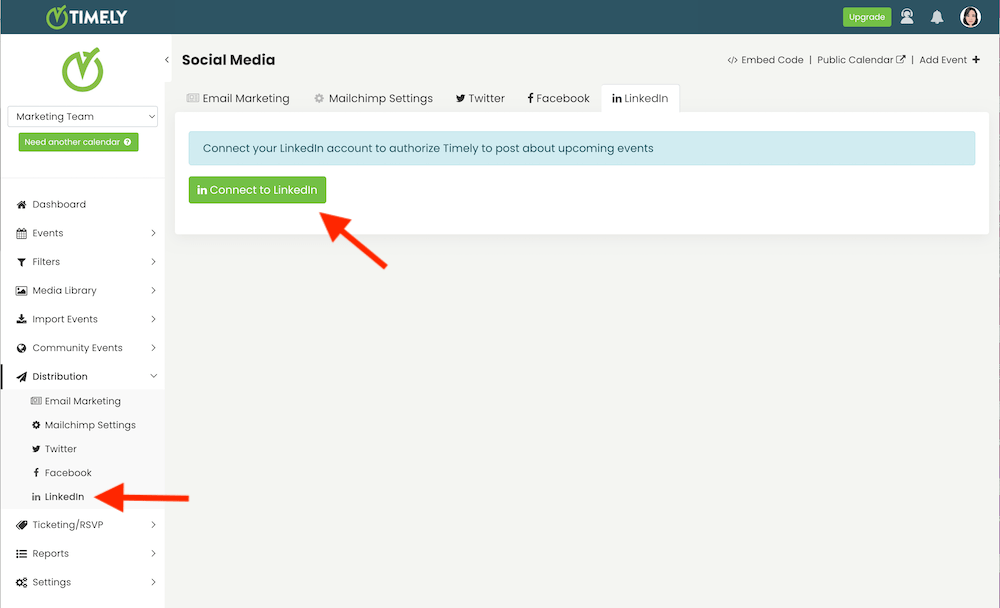
- LinkedIn 인증 페이지가 화면에 열립니다. 다음으로 허용 승인 버튼 Timely 귀하를 대신하여 LinkedIn에 이벤트를 게시합니다.
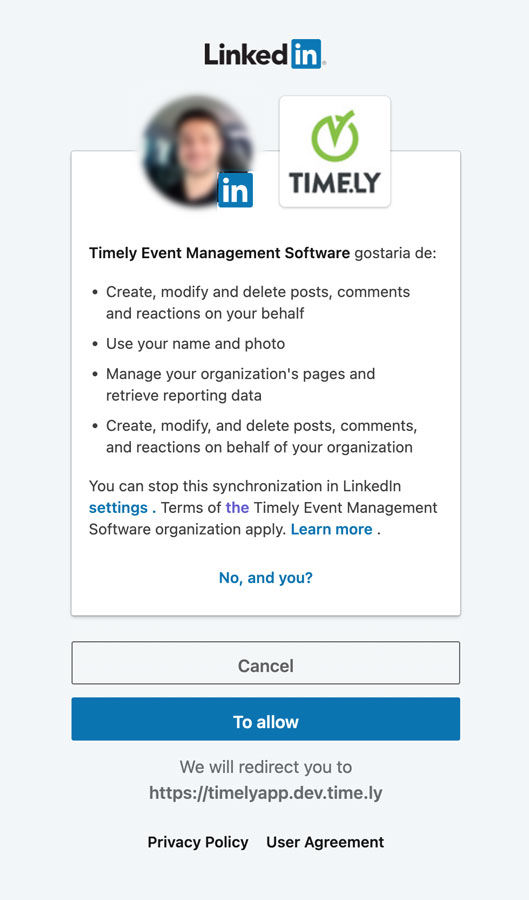
3. LinkedIn 자동화 설정
일단 승인하면 Timely LinkedIn 계정에 액세스하려면 다음으로 리디렉션됩니다. Timely 대시보드를 사용하여 자동화를 설정하세요. 두 개 이상의 LinkedIn 프로필(예: 개인 및 회사 프로필)을 관리하는 경우 가장 먼저 해야 할 일은 해당 프로필을 선택하는 것입니다.
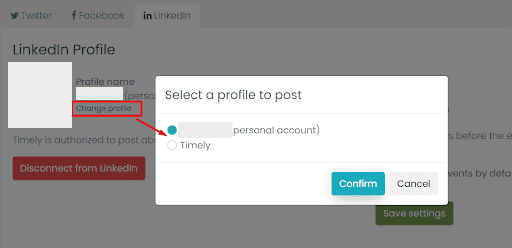
LinkedIn 프로필을 확인하면 LinkedIn에서 예정된 이벤트 게시물을 예약할 수 있는 새 페이지가 화면에 표시됩니다. 자동화를 사용하면 이벤트가 시작되기 며칠 전에 소프트웨어가 귀하를 대신하여 LinkedIn에 이벤트를 게시하도록 할 것인지 결정할 수 있습니다.
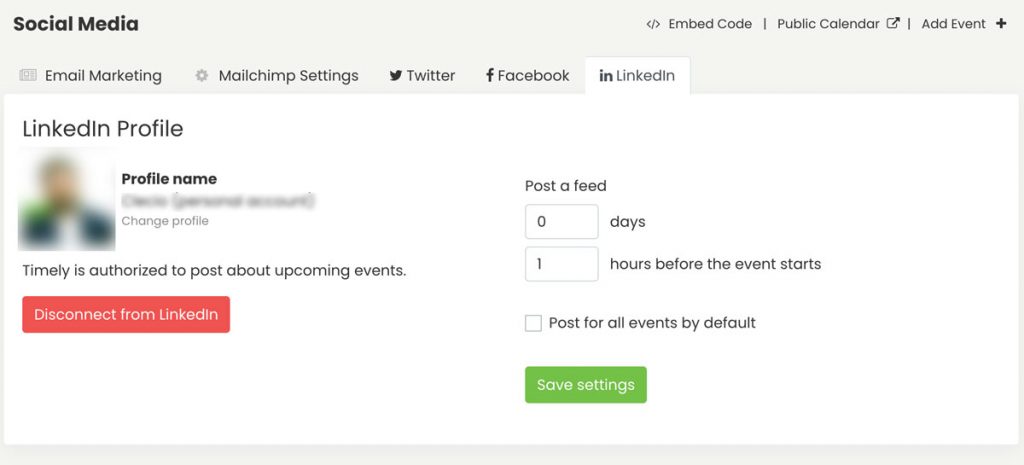
LinkedIn에 특정 이벤트만 게시하고 싶다면 그렇게 할 수 있습니다. 이벤트 생성 페이지에는 소셜 미디어 옵션이 있습니다. 여기에서 LinkedIn에 자동으로 이벤트를 게시하는 확인란을 선택할 수 있습니다.
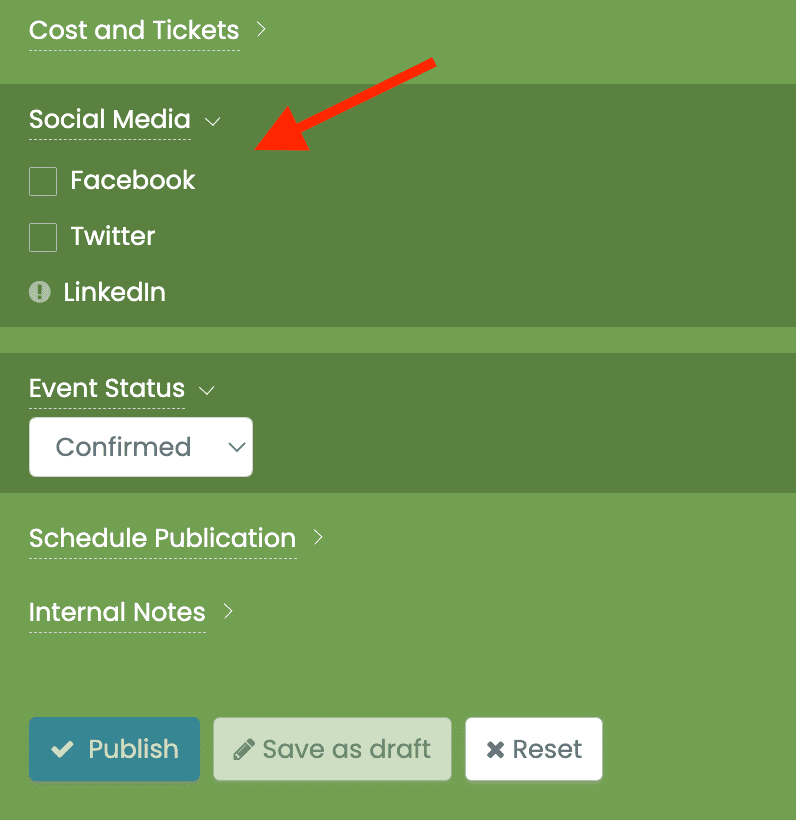
4. Linkedin에서 이벤트 게시물 미리보기
Timely 이벤트 소프트웨어 LinkedIn 소셜 미디어 및 네트워크 게시물과 완벽하게 일치합니다. 자동화 설정 후, Timely 귀하를 대신하여 자동으로 LinkedIn에 이벤트를 게시합니다. 게시물은 아름답고 깨끗하며 피드에서 확실히 완벽해 보일 것입니다.
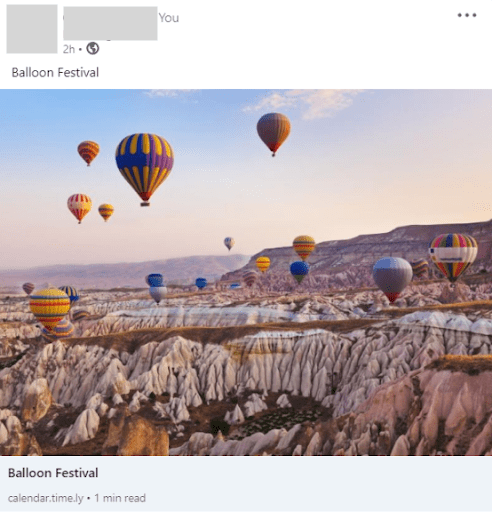
더 많은 사용자 지침을 보려면 다음 페이지로 이동하세요. 지원 센터. 질문이 있거나 추가 도움이 필요한 경우, 주저하지 말고 여기를 클릭해주세요.. 또는 다음에서 지원 티켓을 열 수 있습니다. Timely 계정의 대시보드.